WordPress で Google Analytics のスクロール深さを設定する方法
公開: 2023-06-28Google Analytics でスクロールの深さを調べると、訪問者が Web サイトのコンテンツとどのようにやり取りしているかを理解するのに役立ちます。 たとえば、投稿を最後まで読んでいるのか、途中で離脱しているのかを確認できます。 そのため、人々がサイトにどの程度関与しているかについて多くの情報を得ることができます。 これは、エンゲージメント率を向上させるために行う調整に影響を与える可能性があります。 つまり、スクロール深度データは、ほとんどの Web サイト所有者にとって、アクセスできれば恩恵を受ける貴重なものです。
唯一の質問は、どのように設定するかということです。
この記事では、まさにその質問に取り組みます。 より具体的には、スクロール深度トラッキングを設定するための 2 つの一般的な方法について説明します。 1 つ目は Google Analytics を使用する方法、2 つ目は WordPress プラグインを使用する方法です。
すべてを正しく設定することが重要な理由についても説明します。
さっそく始めましょう。
Google Analytics によるスクロール深度の追跡とは何ですか?また、それがなぜ重要ですか?
Web サイトを所有している場合は、Web サイトを確実に成長させるために最も重要なことの 1 つは、自分の仕事の影響を理解することであることをご存知でしょう。 これは、数字 (取得している合計トラフィックなど) の観点だけでなく、訪問者の行動を理解する観点からも当てはまります。
この種のデータを分析するにはさまざまな方法があります。 たとえば、直帰率、平均訪問時間、最も訪問されたページなどです。 見落とされがちなもう 1 つの一般的な指標は、Google Analytics のスクロール深度です。 スクロールの深さは、ユーザーがコンテンツを閲覧する時間に焦点を当てるのではなく、ユーザーが実際に閲覧するページの量を追跡します。 Google Analytics がこれを行う方法は、スクロール方向、垂直スクロールと水平スクロールの長さ、さまざまなスクロール深度イベント (スクロール トリガーなど) やスクロール深度単位などのさまざまなスクロール動作を測定することです。
平均的なスクロールの深さはどれくらいですか?また、どれくらいの深さを目指すべきですか?
スクロール動作の測定に関して最も一般的な指標は、平均スクロール深度です。 これは、平均的な訪問者が Web サイトを訪れたときにどれだけ下までスクロールするかを表します。 スクロール深度が 75% の場合、平均してユーザーがページまたは投稿の 4 分の 3 を読んでいることを意味します。
目標とする数値は業界やコンテンツの長さによって異なりますが、一般的な最小ベンチマークは 54% です[1] 。 コンテンツが短い場合は、より高い数値を達成するように努める必要があります。 それが長い場合は、低くても済むことがよくあります。
Google Analyticsでスクロールの深さを追跡するための最良の方法
ここでは、スクロール深度追跡の結果を分析するための 2 つの最適な方法を説明します。 これらは Google Analytics 自体を使用し、その後プラグインを使用します。
- 方法 1: Google Analytics でスクロールの深さを直接追跡する方法
- 方法 2: WordPress プラグインを使用してスクロールの深さを追跡する方法
方法 1: Google Analytics でスクロールの深さを直接追跡する方法
Google アナリティクスでのスクロール深度の設定は難しくありませんが、まず Google タグ マネージャーを設定する必要があります。これは、Google アナリティクスが必要なデータを取得するツールです。
深度トラッキングを設定するには、Google タグ マネージャー (GTM) ワークスペースに移動し、次の手順に従います。
ステップ 1: ユニバーサル アナリティクスを使用している場合は、スクロール深度変数を有効にします
Google タグ マネージャーに移動し、ホーム画面の左側のメニューから[変数]を選択します。 「構成」ボタンをクリックします。 次に、 「Scroll Depth Threshold 」、 「Scroll Depth Units 」、および「Scroll Direction」というタイトルの 3 つのボックスをクリックします。
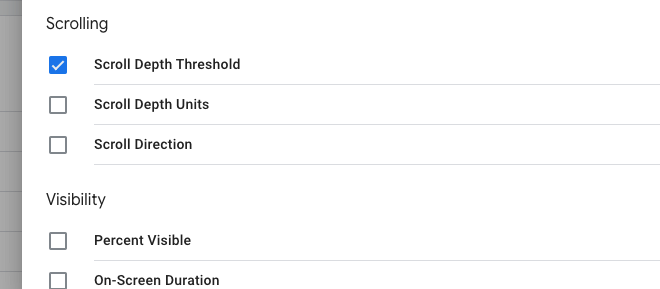
ステップ 2: GA4 を使用している場合は、タグを作成します
タグは、特定のタグがトリガーされたときに記録されるイベントです。 タグを追加するには、左側のメニューから[タグ]を選択し、 [新規]をクリックします。 必要なカテゴリを選択できます。
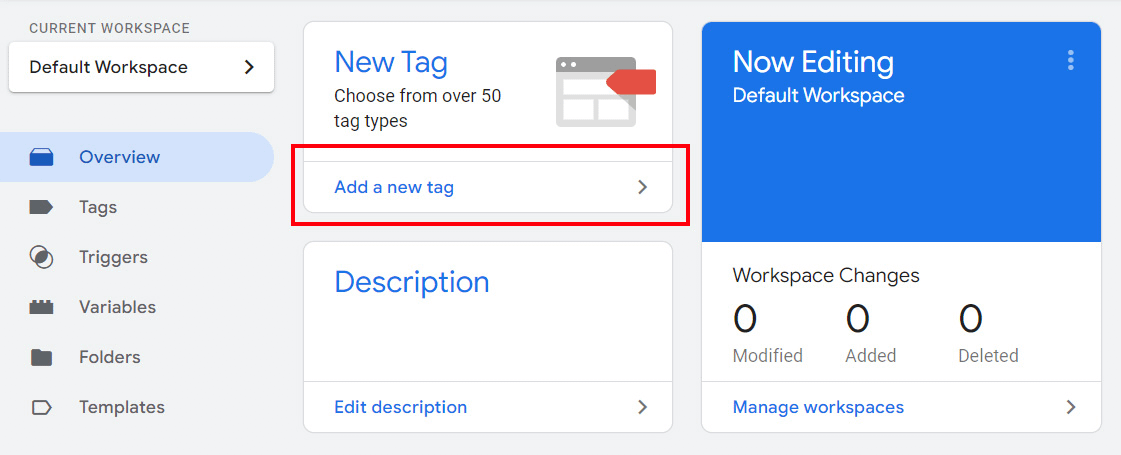
次に、「 Google Analytics: GA4 Event 」というタグの種類を選択します。 後で簡単に見つけられるように、イベントに名前を付けることも忘れないでください。
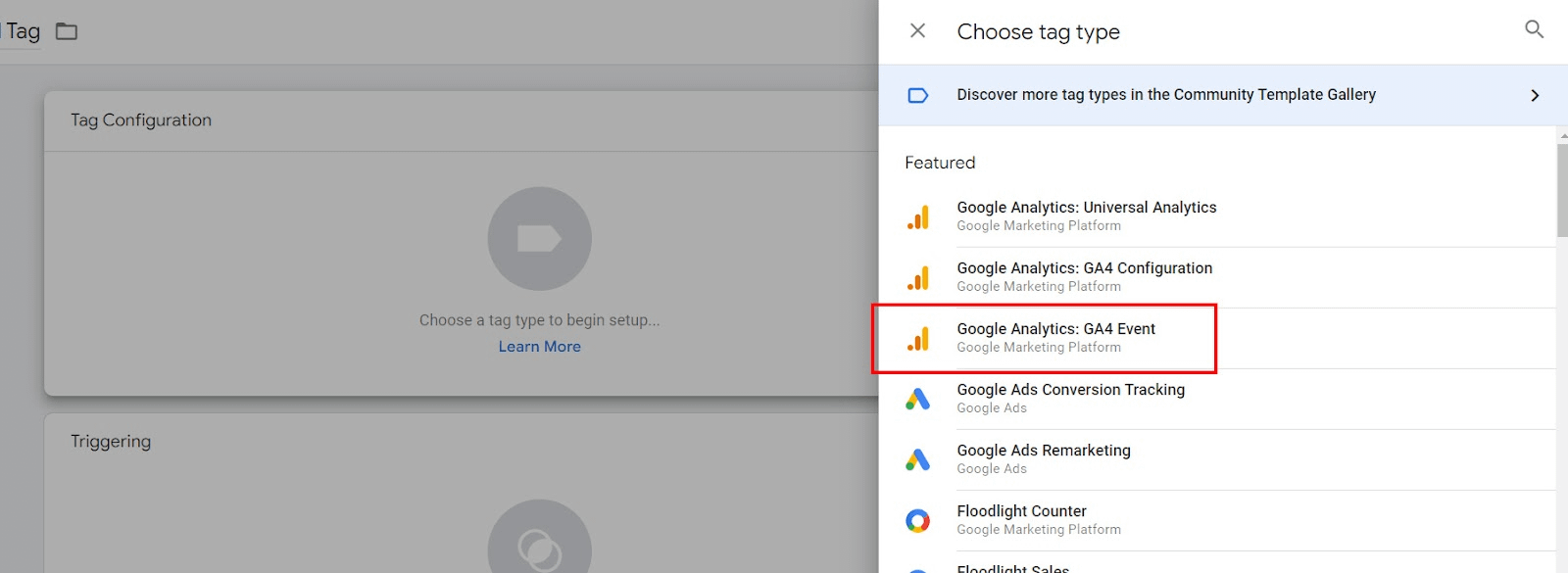
設定タグで「なし」を選択します。 次に、 [測定 ID]に GMT 測定 ID を貼り付けます。 Google Analytics の場合、測定 ID は宛先 ID と同じです (確認方法については、こちらをご覧ください)。
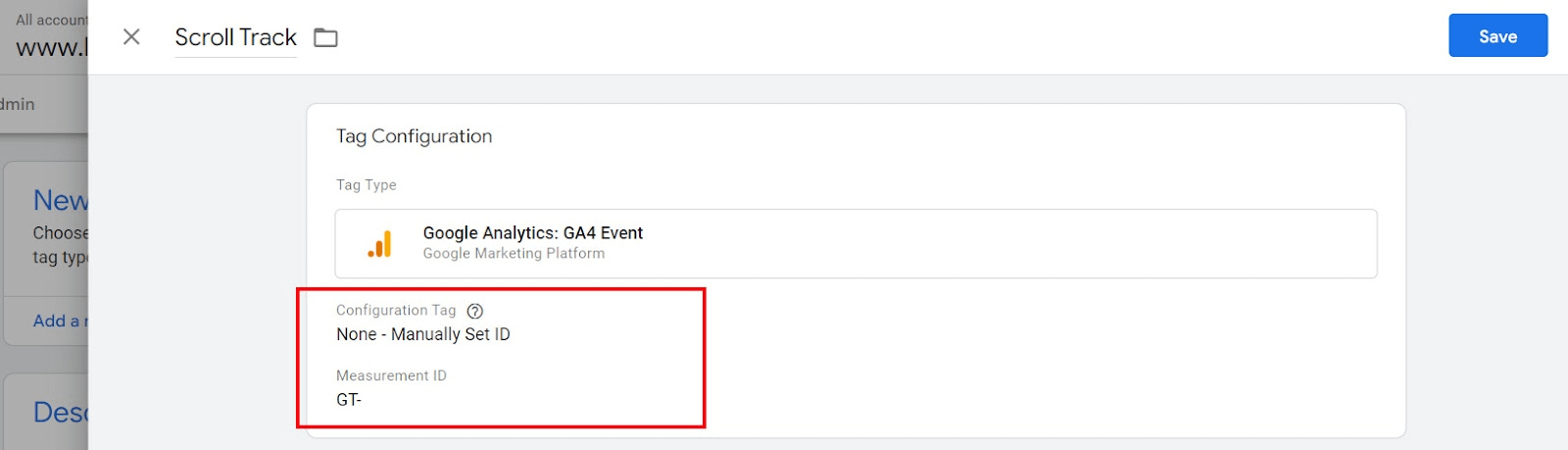
ステップ 3: トリガーを作成する
ユーザーがページ上の特定のポイントに到達したときのスクロール イベントを作成するとよいでしょう。 これを行うには、 「トリガー」というブロックをクリックし、「 + 」記号をクリックして新しいブロックを追加します。
[User Engagement]というセクションが表示されるまで下にスクロールし、 [Scroll Depth]を選択します。
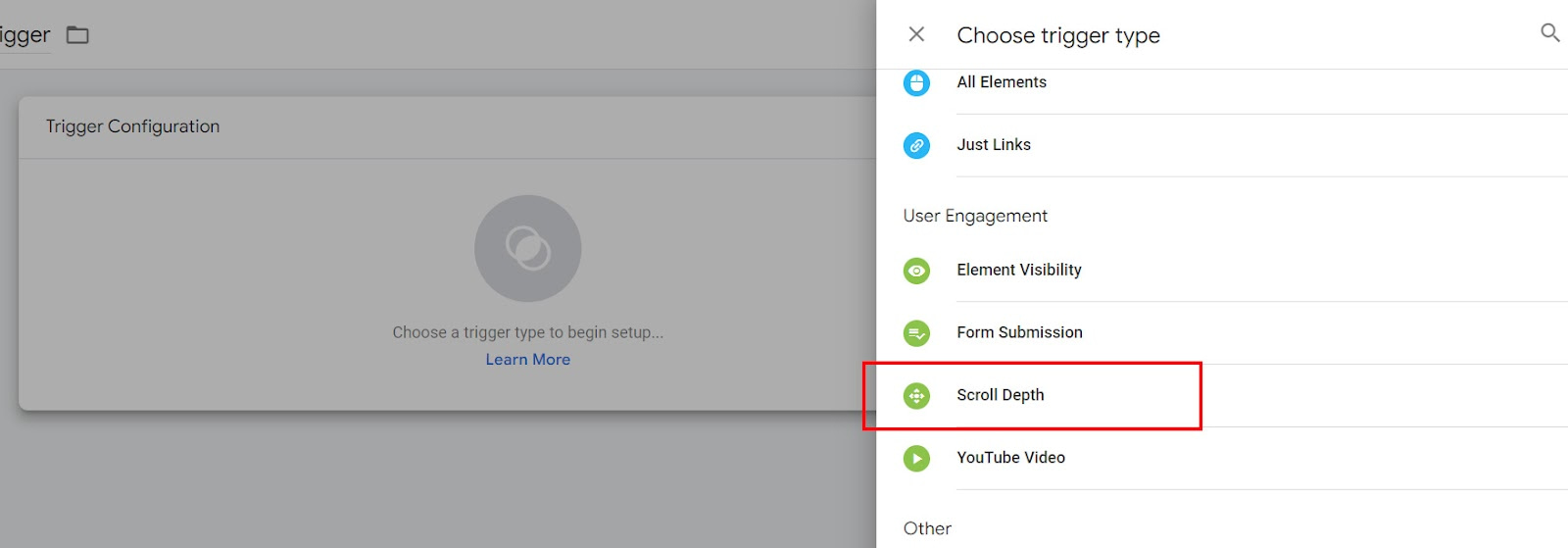
ここでは、必要なスクロールの深さのタイプ (垂直スクロールの深さまたは水平スクロールの深さ)、およびどの深さでイベントがトリガーされるかを選択できます。 ピクセルのパーセンテージを使用して深度を決定するオプションも表示されます。
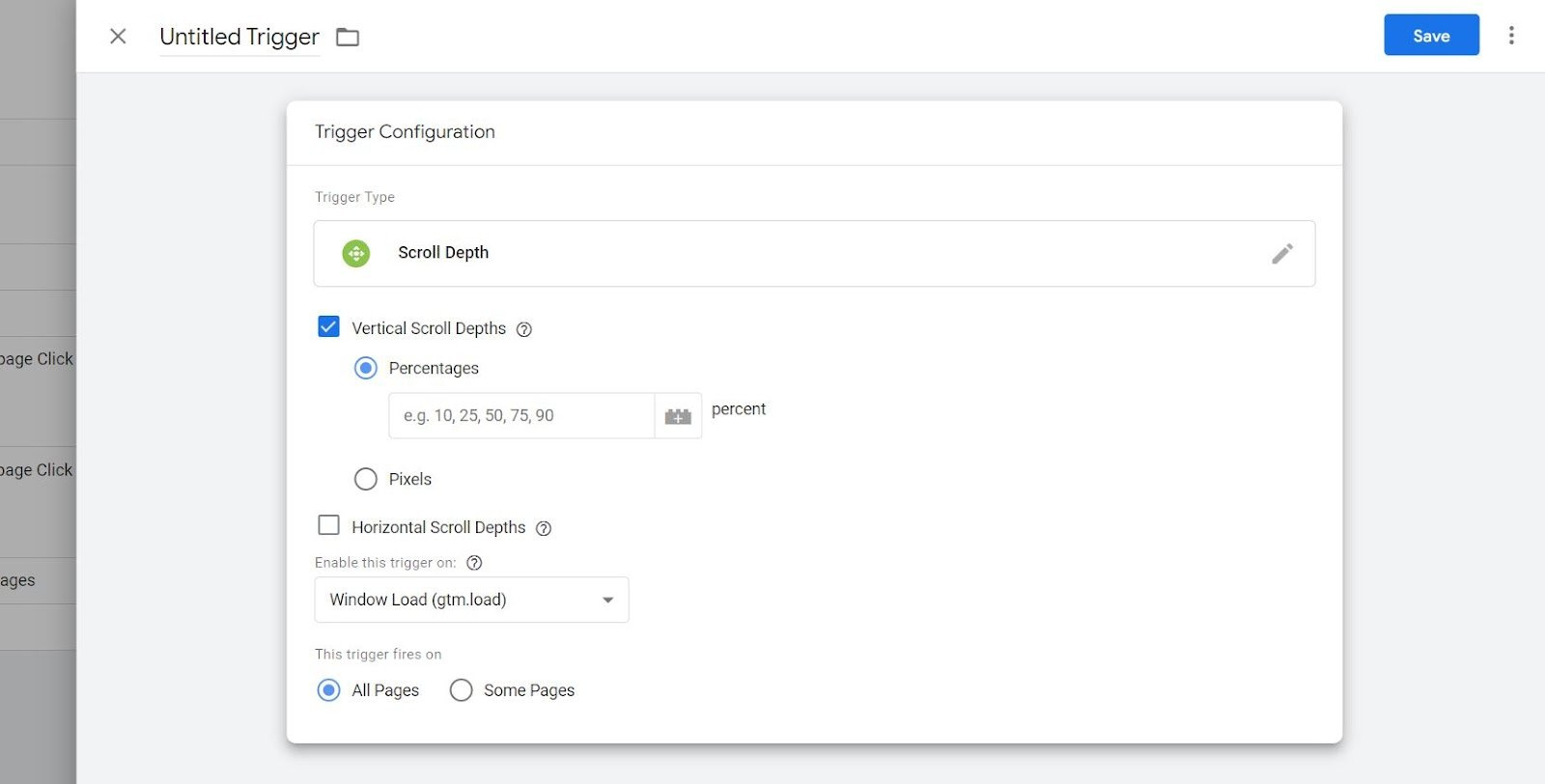
最後に、 「保存して送信」をクリックします。 上記の手順を完了したら、必ず構成をテストして、すべてが期待どおりに機能するかどうかを確認してください。 これは、Google タグ マネージャーのプレビュー機能を使用して行うことができます。 その後、結果が反映されるまで数日待つ必要があります。
テストがすべてうまくいけば、訪問者からのスクロール深度データの追跡に進むことができるはずです。 これは、メイン メニューの[イベント]セクションにある Analytics のページ レポートを使用して行うことができます)。
方法 2: WordPress プラグインを使用してスクロールの深さを追跡する方法
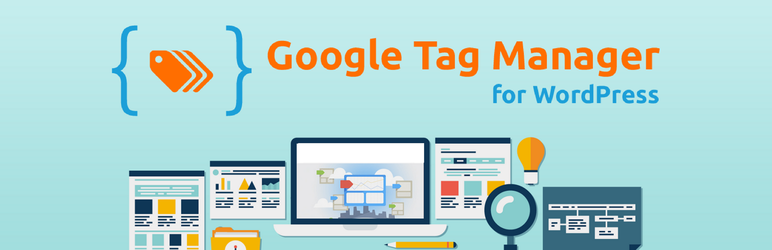 GTM4WP
GTM4WP現在のバージョン: 1.16.2
最終更新日: 2022 年 11 月 17 日
duracellomi-google-tag-manager.1.16.2.zip
WordPress で Google Analytics 指標を追跡するための最も人気のあるプラグイン (および推奨) の 1 つは、Google タグ マネージャー (GTM4WP) です。 このプラグインは、ピクセルまたはパーセンテージに基づいたスクロール深さの追跡をネイティブにサポートしているため、ここでの目的にとっては明らかな選択肢になります。 GTM で手動で設定する代わりにプラグインを使用する利点は、ツールによってすべてが簡素化されることです。 便利でユーザーフレンドリーなレポートを通じてスクロール深度データが表示されます。

Google タグ マネージャーのスクロール設定を確認するには、 [設定] > [Google タグ マネージャー]に移動し、 [スクロール トラッキング]タブをクリックします。 「 Web サイトでスクロール トラッカー スクリプトを有効にする」というボックスにチェックを入れてください。 その後、時間遅延、最小距離、スクローラー時間を設定できるようになります。 完了したら、忘れずに変更を保存してください。
前述したように、このプラグインは、パーセンテージまたはピクセルを使用して計算されるスクロール深さの追跡と、ユーザーの関与や意図を捕捉するように設計された追加のスクロール イベントをサポートします。
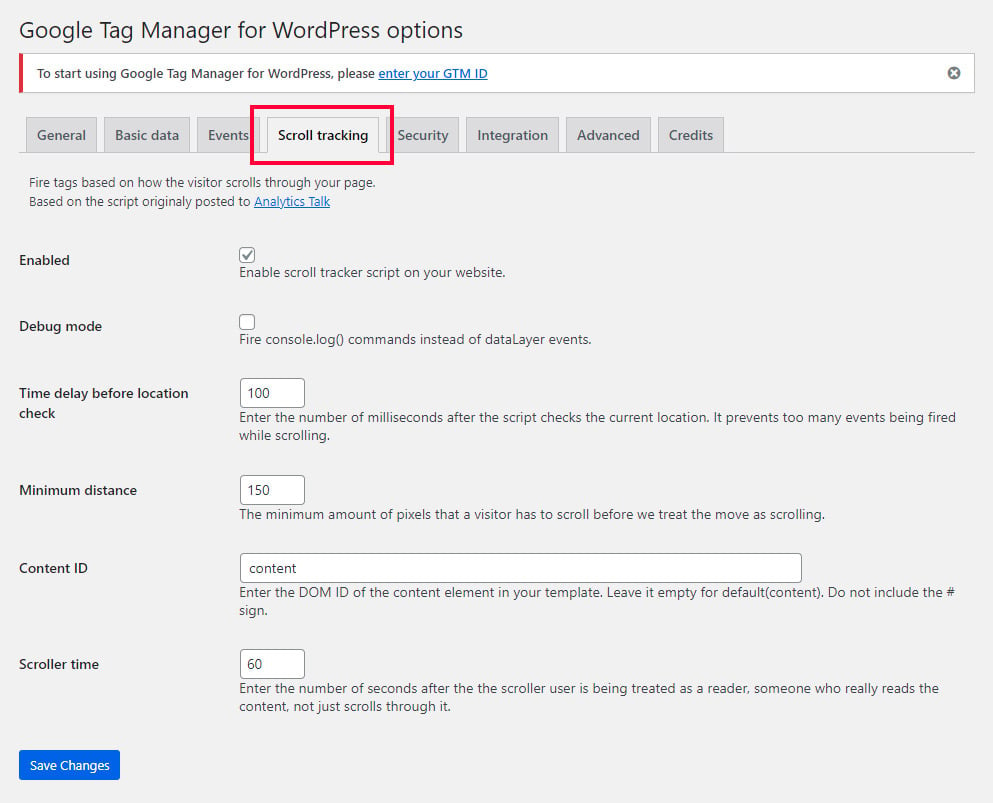
WordPress でのスクロール深度の追跡に関する最終的な考え
スクロールの深さを分析すると、訪問者がコンテンツとどのように対話するかを理解し、どのページがより魅力的であるかを確認するのに役立ちます。 スクロール動作には、方向、長さ、トリガーなどのイベントが含まれます。
この記事では、ユニバーサル アナリティクス、GA4、WordPress プラグインを使用してスクロールの深さを追跡するさまざまな方法について説明しました。 方法を選択したら、データはサイト上の実際の訪問者の行動の追跡に基づいていることに注意してください。 実際には、これは最初の結果が届くまでに数日待つ必要があることを意味します。
これは役に立ちましたか? ウェブ分析を理解するための詳細な入門ガイドもお楽しみください。
Google Analytics のスクロール深度について、また WordPress でスクロール深度の追跡を設定する方法については十分に理解できたと思います。 ご不明な点がございましたら、以下のコメント欄にご記入ください。最善を尽くしてお手伝いいたします。
